تشغيل فحص الفيروسات فعال في إزالة الملف القابل للتنفيذ
- الغرض الدقيق من un.exe غير معروف ، ولكن يُعتقد أنه يُستخدم لتنزيل البرامج الضارة وتثبيتها على جهاز الكمبيوتر الخاص بك.
- من المهم إجراء فحص للبرامج الضارة إذا واجهت هذا الملف على جهاز الكمبيوتر الخاص بك.
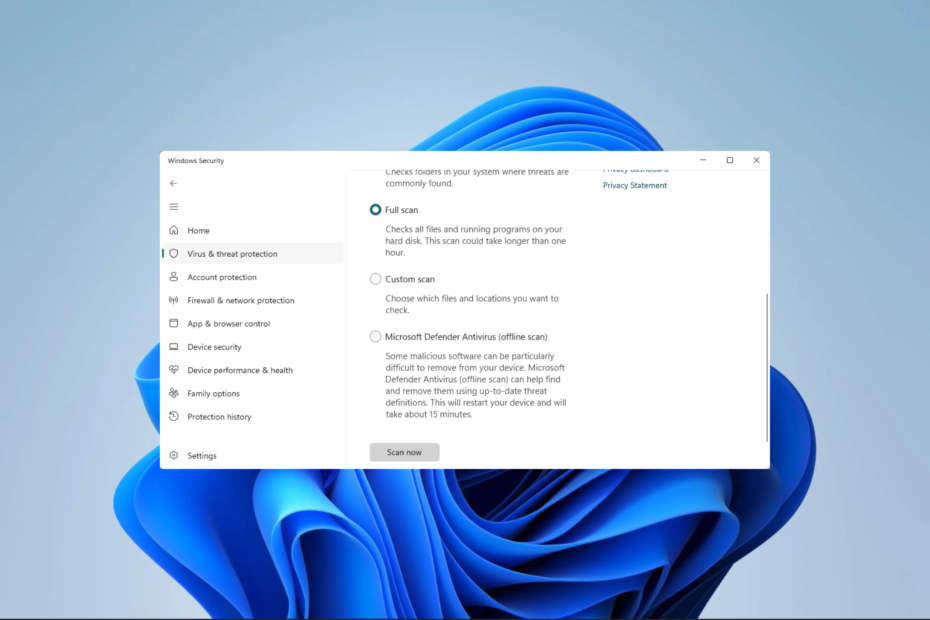
Xالتثبيت عن طريق النقر فوق ملف التنزيل
- قم بتنزيل Fortect وتثبيته على جهاز الكمبيوتر الخاص بك.
- ابدأ عملية مسح الأداة للبحث عن الملفات الفاسدة التي هي مصدر مشكلتك.
- انقر بزر الماوس الأيمن فوق ابدأ الإصلاح لذلك يمكن للأداة بدء الخوارزمية الإصلاحية.
- تم تنزيل Fortect بواسطة 0 القراء هذا الشهر.
في هذه المقالة ، نستكشف ملف un.exe ؛ إنه أحد البرامج العديدة التي قد تكون واجهتها على أجهزة Windows الخاصة بك. هل هي برامج ضارة ، وهل يجب عليك إزالتها؟ وصلنا للإجابة على كل هذه الأسئلة.
أيضًا ، قد ترغب في القراءة عن بعض ملفات exe الأخرى الموجودة غالبًا على Windows ، لذا تحقق من ملف شرح mpcmdrun.exe.
ما هو un.exe؟
لا نعرف الكثير عن هذا الملف ، لكنه ليس مكونًا أساسيًا من مكونات Windows وليس مطلوبًا لجهاز الكمبيوتر الخاص بك للعمل. يتم تحديده في الحالات القليلة التي تمت مواجهتها على النحو التالي:
- في Microsoft Defender ، يُعرف باسم Trojan: Win32 / Dynamer! ac.
- على TrendMicro Antivirus ، هو ADW_AppHelper.
يمكنك التحقق من دليلنا الآخر إذا كان لديك تطبيق Windows defender لا يعمل.
هل يجب علي إزالة أو إلغاء تثبيت un.exe؟
الاجابة البسيطة هي نعم. يمكنك إزالته لأي من الأسباب التالية:
- إنه مرتبط ببرامج ضارة وقد يقوم بتنزيل برامج ضارة أخرى وتثبيتها على جهاز الكمبيوتر الخاص بك.
- قد يسرق البرنامج المعلومات الشخصية مثل كلمات المرور وأرقام بطاقات الائتمان.
- إنه ليس ملف Windows أساسي ؛ لن تؤدي إزالته إلى إعاقة أي عمليات.
كيف أقوم بإزالة un.exe؟
1. قم بإجراء فحص فيروسات
- انقر على يبدأ القائمة ، اكتب حماية، وحدد ملف أمن Windows برنامج.
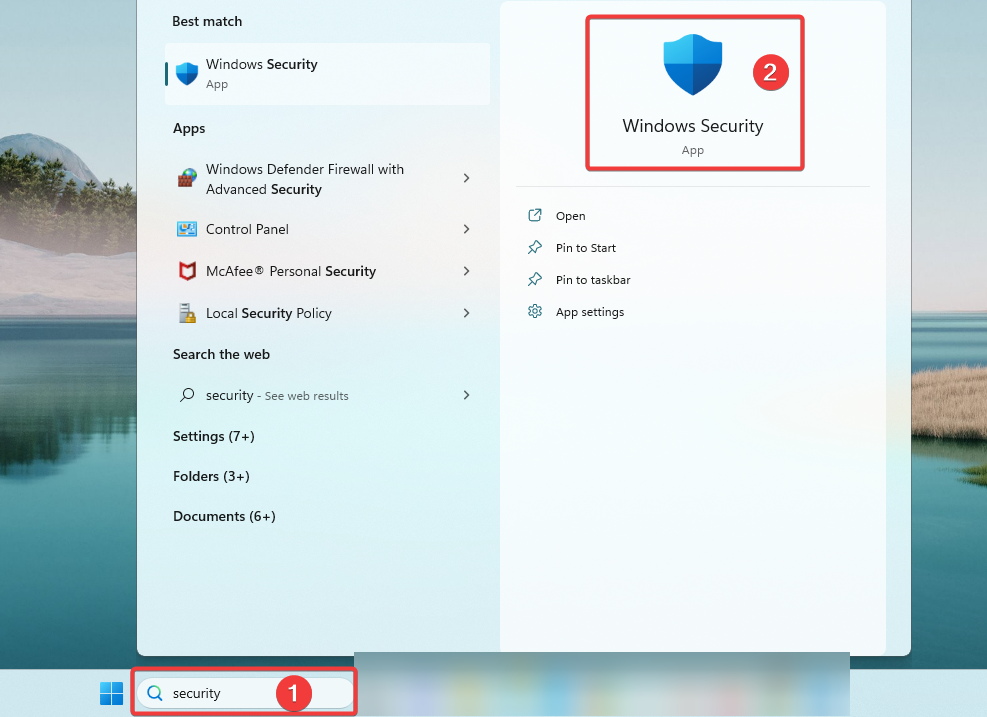
- انقر فوق الحماية من الفيروسات والتهديدات.
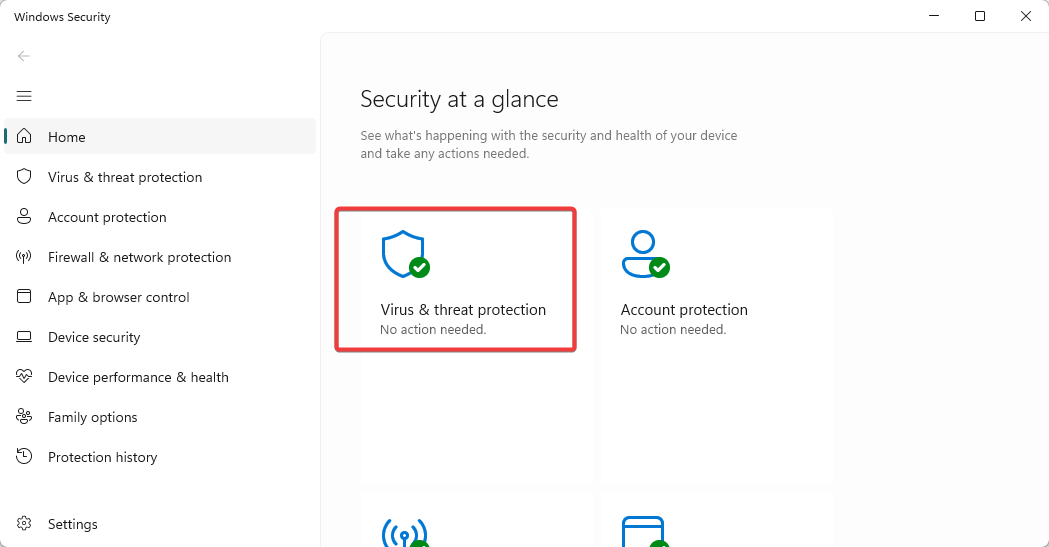
- يختار اختيارات المسح.
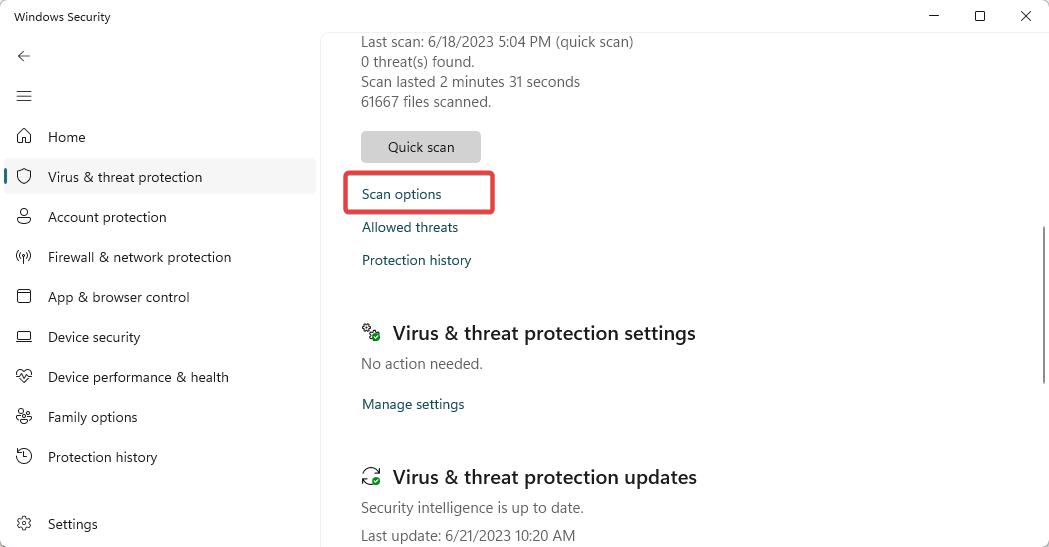
- أخيرًا ، حدد مسح كامل وانقر فوق إفحص الآن زر.
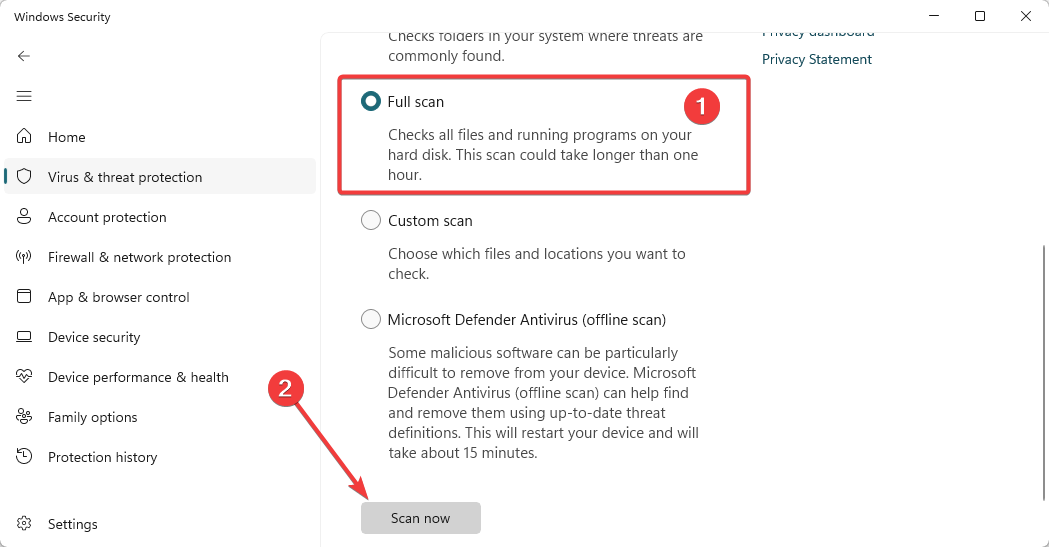
- عند اكتمال الفحص ، يجب أن يزيل un.exe.
بقدر ما يمكن أن يكون Windows Defender جيدًا ، تحتاج أحيانًا إلى برنامج مكافحة فيروسات متخصص لاكتشاف التهديدات السيبرانية المخفية ، والقضاء عليها نهائيًا ، ومنعها من التأثير على جهازك مرة أخرى.
⇒احصل على ESET Internet Security
2. قم بإزالة البرامج المرتبطة
- يضعط شبابيك + ر لفتح ملف يجري الحوار.
- يكتب appwiz.cpl وضرب يدخل.

- انقر فوق أي برنامج تم إرفاق ملف un.exe معه من قائمة التطبيقات وحدد الغاء التثبيت.
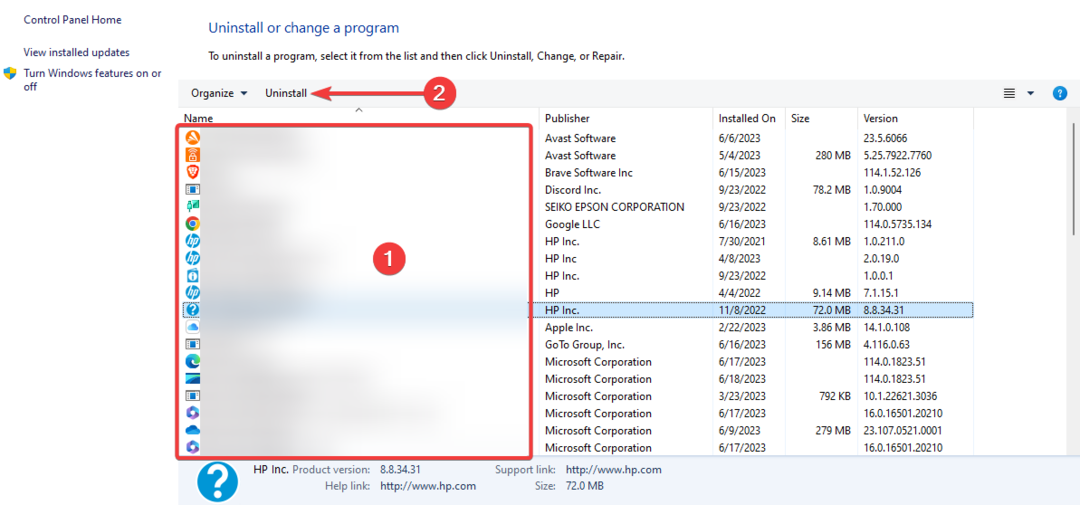
- أخيرًا ، قد تفكر في إجراء فحص للفيروسات بعد إلغاء التثبيت.
- ما هو Mediaget.exe وما هو استخدامه؟
- ما هو Mictray64.exe وهل يجب عليك إزالته؟
- ما هو Rpcnetp.exe وهل يجب عليك حذفه؟
3. احذف الملف يدويًا
في بعض الحالات ، قد يكفي حذف بسيط. لكننا نوصي أيضًا بحذفه من سلة المحذوفات أو حذفه نهائيًا باستخدام يحول + ديل.
ومع ذلك ، لا نزال نوصي بفحص الفيروسات بعد حذف الملف.
أين يوجد ملف un.exe؟
عادةً ، يمكن العثور على الملف في مجلد ملفات Windows المؤقتة الموضح أدناه ، وقد يكون هذا هو موقع الفحص الأول إذا كنت تبحث عن التخلص منه.
C: \ Users \ اسم المستخدم \ AppData \ Local \ Temp

لا يحتوي على وصف للملف وحجم ملف يبلغ حوالي 3،714،048 بايت. التطبيق غير مرئي ، لذلك قد تضطر إلى تمكين الملفات المخفية لرؤيته.
بالتخلص من un.exe ستحمي جهاز الكمبيوتر الخاص بك ومعلوماتك الشخصية. بينما ناقشنا استخدام أداة أمان Windows المضمنة ، يمكنك أيضًا تجربة البعض الآخر برنامج مكافحة فيروسات قوي لنظام التشغيل Windows 11.
أخيرًا ، تواصل معنا إذا واجهت هذا الملف ، وأخبرنا بما فعلته للتخلص منه.
هل ما زلت تواجه مشكلات؟
برعاية
إذا لم تحل الاقتراحات المذكورة أعلاه مشكلتك ، فقد يواجه جهاز الكمبيوتر الخاص بك مشكلات أكثر خطورة في نظام التشغيل Windows. نقترح اختيار حل الكل في واحد مثل فورتكت لإصلاح المشاكل بكفاءة. بعد التثبيت ، فقط انقر فوق ملف عرض وإصلاح زر ثم اضغط ابدأ الإصلاح.
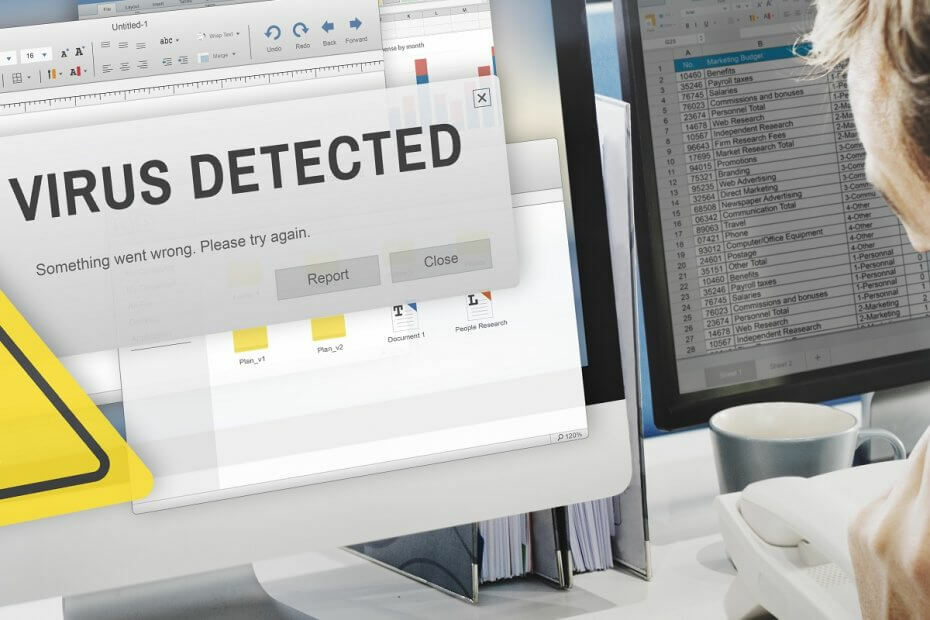

![ما هو برنامج Premier Opinion Adware وكيفية إزالته [Mac] • MacTips](/f/2ccb395ce62e8729f7f3595cd42c1741.jpg?width=300&height=460)